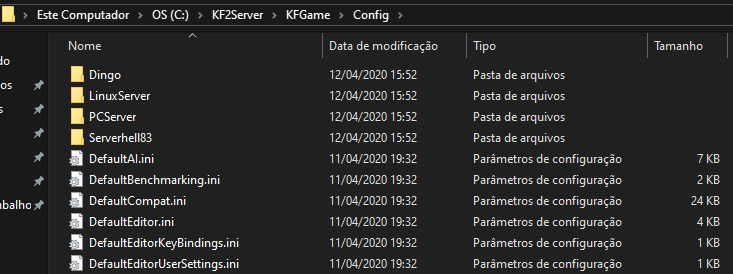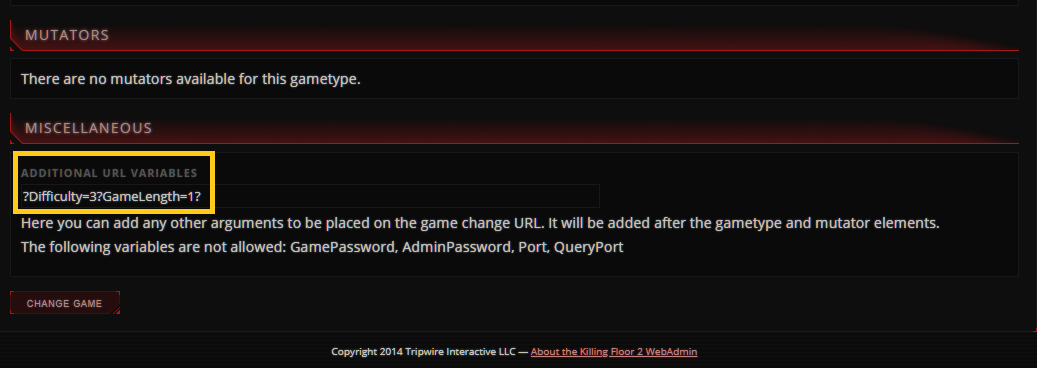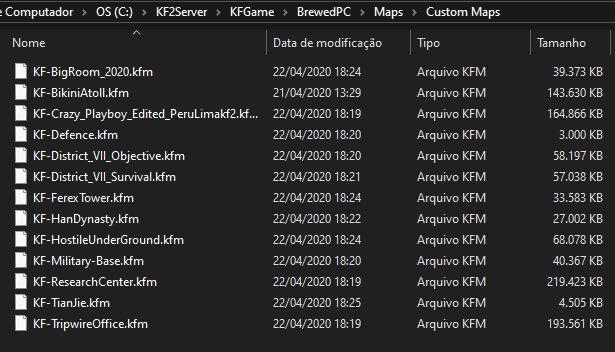Overview
O melhor guia para proprietários de servidores novos e existentes do Killing Floor 2! Tutoriais e explicações detalhadas sobre hospedagem de vários servidores, configuração de vários administradores, instalação de mapas personalizados, instalação de mutators e tipos de jogos, correção de erros de correspondência e abertura de arquivos, modificações do WebAdmin, exportação e importação de proibições, ativação de logs de bate-papo, atualização fácil, dicas gerais sobre o servidor , configurações do servidor e muito mais.
Leia isso antes de começar / Read this before you start.
⠀⠀⠀⠀⠀⠀⠀

PT : Obrigado por deixar eu utilizar o seu conteúdo. tentei o máximo possível fazer uma tradução limpa com mais informações extras. Quando eu usei algum conteúdo seu, tentei usar o mínimo possível e dando os créditos aos criadores, inclusive ao pessoal que ajudou no guia dando mais informações extras para que o guia ficasse com mais informações, fazendo assim um guia desse tamanho e com bastante conteúdo.
EN: Thank you for letting me use your content. I tried as much as possible to do a clean translation with more extra information. When I used some of your content, I tried to use as little as possible and giving credit to the creators, including the people who helped in the guide, giving more extra information so that the guide got more information, thus making a guide of this size and with a lot of content.
Créditos ao criador do conteúdo : zachjd [link] ( Guia em inglês )
A minha intenção com esse guia foi criar ele para ajudar o pessoal que não entende muito de inglês e quer criar um servidor de Killing Floor 2. Bom agora você pode fazer.
EN: Some of the content that is here in this guide is taken from a guide
Credits to the creator of the content: zachjd
[link]
My intention with this guide was to create a wizard for people who don’t understand English very much and create a Killing Floor 2 server. Well now you can do it.
Como exibir os arquivos da pasta com a extensão no final do nome.
Caso você não saiba,o Windows tem uma opção de ocultar a extensão no final do arquivo, pois para muitas pessoas isso é irrelevante e por padrão isso vem desmarcado assim tornando o final do arquivo oculto.
Exemplo :
Eu recomendo que você ative-o para saber qual extensão é o arquivo que você está modificando.
Vamos la
Abra o Explorador de arquivos.
Clique em Exibir e maque a opção de Extensões de nome de arquivos.
Pronto , Agora os arquivos estarão com o final no arquivo.
IMPORTANTE: Parece que esse método só funciona para Windows 10, 8 e 8.1.
Aqui tem um tutorial de como fazer isso no Windows 7.
Clique Aqui [www.techtudo.com.br]
Introdução
- Antes de começar, vamos ter que abrir as portas do roteador e do firewall.
- ( Caso esteja com o firewall ativo e o DMZ desligado )
Você deverá colocar as seguintes portas no firewall e no roteador.
- Observações : Caso você opte por deixar o DMZ ligado e o firewall do windows desligado não precisará abrir as portas do modem e no firewall.
- (Não recomendo que deixe ligado direto, pois seu computador ficará em risco. )
- Não vou amostrar aqui de como se abre as portas no roteador, porque cada roteador é diferente. Pesquise na internet o seu modelo de roteador para ver como abre as portas dele.
Aperte CTRL+R e digite : control panel e de OK, em seguida clique em exibir por categoria como está na imagem abaixo.

Clique em >> Rede e Internet >> Sistema e Segurança >> Windows Defender Firewall >> Configurações Avançadas.
Regras de entrada , Clique em Nova Regra…
Selecione ” Porta ” , Avançar marque se é UDP ou TCP e bote portas locais especificas.
Clique em Avançar > Permitir a conexão >> Desmarque local publico, deixe marcado Domínio e Particular >> Avançar >> bote um nome na regra para saber o que é depois e se quiser uma descrição para ela e de concluir.
- Observação : Refaça novamente seguindo os passos anteriores e trocando as portas.
Baixando o StemCMD e instalando o server de Killing Floor 2
Instalando o SteamCMD no Linux.Existe um tutorial no site do SteamCMD de como instalar o SteamCMD no linux , caso você use linux recomendo que de uma olhada.
Obervação: O site do steamCMD está em inglês!
Link direto para a seção.Instalando um Server de Killing Floor 2 em LinuxTambém existe um tutorial de como instalar um server de Killing Floor 2 para linux.
Obervação: O site do Wiki Killing Floor 2 está em inglês!
Link direto para a seção. [wiki.killingfloor2.com]
Caso o SteamCMD Vir zipado, você precisará de um descompactador de arquivos eu recomendo o WinRAR, mais você também pode utilizar outros descompactadores.
Clique aqui para ir para o site do WinRAR [www.win-rar.com]
Exemplo:
Vamos instalar o SteamCMD, Baixe o SteamCMD pelo link que deixei em cima.
- 1. Crie uma pasta para o SteamCMD
- Por exemplo
- C:SteamCMD
- Baixe o SteamCMD e execute o SteamCMD.exe ele irá extrair os arquivos necessários na pasta que você colocou ele.
Vamos começar a baixar o servidor.
Abra o steamcmd.exe, deixe ele fazer o update dos arquivos quando acabar abra ele novamente.
digite : “login anonymous” depois que ele der a mensagem.
“Connecting anonymously to Steam Public…Logged in OK
⠀Waiting for user info…OK“,- Digite Novamente
- force_install_dir c:KF2Server
- app_update 232130 validate
- aperte enter e espere ele atualizar.
- quando acabar de atualizar, ele dará a mensagem, Success! App ‘232130’ fully installed. dizendo que foi bem sucedido.
- digite “quit” no SteamCMD que o steamcmd irá fechar.
Configurando o seu Server
Depois que você baixou o Server , execute o executável do servidor . ( Quando executar o server pela primeira vez , o server irá criar os arquivos para que possa ser configurado do jeito que você queira.
- KFWeb.ini
Aperte Ctrl+F , para abrir o campo de pesquisa e procure por : - bEnabled=false ,coloque para “True“
Agora abra o PCServer-KFGame.ini e procure por :
Aperte Ctrl+F , para abrir o campo de pesquisa e procure por :
ServerName=Killing Floor 2 server — Nome do seu servidor aqui troque o nome pelo o que você queira.
Salve o arquivo e feche.
Encaminhamento de porta e IP é estático
O endereço IPV4 da máquina da qual você está hospedando deve ser estático, não pode ser dinâmico. Você pode definir seu IP para ser estático nas configurações do roteador ou em sua máquina seguindo as etapas aqui [link].
Depois de ter um endereço IPv4 estático, é hora de garantir a abertura correta de todas as portas a seguir para esse endereço IPv4
Caso o seu server não apareça no Navegador do jogo por favor reveja novamente as portas.
A porta do Game Port não encaminhada corretamente pode fazer com que o servidor não seja exibido na guia LAN e no navegador do servidor público.
A porta de Query Port não encaminhada corretamente pode fazer com que o servidor não seja exibido no navegador público, mas o servidor pode ser exibido apenas na guia LAN.
A porta WebAdmin Port não encaminhada corretamente pode causar a impossibilidade de acessar o WebAdmin ou você esqueceu de ativar o KFWeb.ini no WebAdmin
Configurando as portas no servidor
Vamos garantir que as portas que você encaminhou correspondem às portas que seu servidor está configurado para usar.
Método 1 – Arquivos de configuração do server
- Abra PCServer-KFEngine.ini e verifique se você vê Port=7777. A porta padrão do jogo já é 7777, portanto você não precisa fazer alterações aqui

- Abra o KFWeb.ini e verifique se ListenPort=8080 é bEnabled=true. A porta do WebAdmin padrão é 8080, portanto você não precisa fazer alterações aqui.

Método 2 – Switches de porta
- Você também pode definir switches de porta no seu arquivo de inicialização .bat, eles têm prioridade sobre o que você definiu nos arquivos de configuração no método 1. Eu pessoalmente não os uso, mas se você estiver com problemas, vale a pena tentar.
- Clique com o botão direito do mouse em KF2Server.bat e adicione o seguinte ao final.
-Port=7777 -QueryPort=27015 -WebAdminPort=8080
- Deve ficar assim:
- Verifique se há erros
Verifique todas as suas portas, endereços IP ou outras configurações para garantir que você não cometeu erros. Reinicie o seu roteador se você fizer alguma alteração, normalmente ele faz isso automaticamente de qualquer maneira.
- Definir porta de jogo diferente
Você não precisa usar a porta de jogo padrão 7777. Tente algo diferente como 7780 e veja se isso ajuda. - Ativar DMZ
Tente colocar temporariamente o seu endereço IPv4 na DMZ nas configurações do roteador e veja se isso funciona. Não o deixe na DMZ, use-o apenas para fins de teste e remova-o quando terminar. - Portas de bloqueio do ISP
Pode ser necessário entrar em contato com seu ISP (Internet Service Provider) para que eles saibam o que você está fazendo e que o encaminhamento de porta não está funcionando. Eles poderiam estar bloqueando-os porque isso já aconteceu com as pessoas antes. - Software bloqueando o servidor
Às vezes, firewalls ou antivírus podem ter recursos que podem bloquear seu servidor. Pessoalmente, experimentei recursos do AVG, possivelmente AVG Tune-Up, que bloquearam totalmente meus servidores, mesmo com todo o resto configurado corretamente. Depois de desativar e/ou desinstalar, meus servidores voltaram a ficar online instantaneamente. O Firewall do Windows (Rede Pública) também pode bloquear seus servidores, portanto, desabilite ou permita que os servidores ignorem isso. - Reinicie o roteador.
Se você configurou direito o servidor e mesmo assim o servidor não aparece na lista, talvez você precise reiniciar o roteador para que o servidor apareça na lista.
Isso ocorre principalmente quando você está hosteando o servidor na mesma maquina que você esta jogando, eu recomendo que você saia do jogo e inicie o servidor primeiro, depois que ele iniciar totalmente você poderá abrir o jogo normalmente.

Como criar vários servidores e Identificar eles facilmente na sua pasta de servidores.
- Veja como você pode criar vários servidores que compartilham os mesmos arquivos, mas usam configurações diferentes para cada servidor.
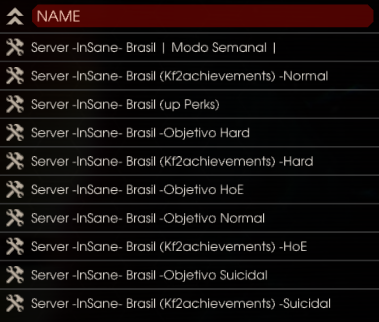
- Isso eliminará a necessidade de configurar um segundo servidor usando o SteamCMD.exe. Isso desperdiçaria muito tempo e consumiria mais espaço no disco rígido. Com esse método, você pode simplesmente atualizar o servidor uma vez normalmente e todos os servidores serão atualizados juntos porque compartilham os mesmos arquivos. Os únicos arquivos que eles não compartilham estão nos arquivos de configuração, dessa forma, cada um tem suas próprias configurações e nome do servidor. Eu recomendo que você tenha pelo menos 16 GB de RAM instalado se planeja jogar no mesmo computador em que hospeda. Caso contrário, 8 GB serão suficientes, mas sempre verifique o Gerenciador de tarefas para ver quanto você está usando.
- 1.Crie uma cópia do KF2Server.bat e cole no mesmo local que o original. Renomeie-o para Serverhell83.bat ou qualquer outro nome, desde que não corresponda ao original.
- 2.Clique com o botão direito do mouse em Serverhell83 e clique em editar. Agora você adicionará -ConfigSubDir=Serverhell83 no final e salvará. Estou usando o nome Serverhell83 como exemplo, você pode colocar o que quiser.
- Aqui está a linha de comando do meu Serverhell83:
start .Binarieswin64kfserver KF-Biolapse?Game=KFGameContent.?Mutator=DamageDisplay.DmgMut?Difficulty=3?GameLength=1 -ConfigSubDir=Serverhell83
- 3.Inicie o Serverhell83.bat que você criou. O Serverhell83.bat agora criará uma nova subpasta chamada Serverhell83 na sua pasta Config.
- Esta subpasta é para as configurações do seu segundo servidor. Os arquivos de configuração do seu primeiro servidor ainda estarão na pasta Config, como mostrado abaixo.

- 4. Abra a pasta Serverhell83 que foi criada e abra o PCServer-KFEngine.ini. No topo da URL, você verá Port=7777. Altere para Port=7778
- 5. Dentro da pasta Serverhell83 novamente, abra o KFWeb.ini. (Isso é para acessar o WebAdmin) Você deve ver ListenPort=8080 na configuração. Altere para ListenPort=8081
- 6. Por último, mas não menos importante, encaminhe as novas portas no seu roteador e no firewall do Windows. Portas para encaminhar:
- IMPORTANTE: Certifique-se de manter -ConfigSubDir=Serverhell83 em seu Serverhell83.bat para que o servidor saiba quais arquivos de configuração usar. Seu servidor original (principal) não precisa de nada.
 em seu Serverhell83.bat para que o servidor saiba quais arquivos de configuração usar. Seu servidor original (principal) não precisa de nada.
em seu Serverhell83.bat para que o servidor saiba quais arquivos de configuração usar. Seu servidor original (principal) não precisa de nada.
Visão geral do que fizemos
Criou uma subpasta usando -ConfigSubDir=, que gerou os arquivos de configuração para o segundo servidor.
Os arquivos de configuração do seu segundo servidor foram modificados para ter a Porta de jogo 7778 e a Porta do webadmin 8081, por isso é diferente do seu primeiro servidor. As portas do seu servidor original devem permanecer inalteradas.
Exemplo de endereço IP do servidor após a conclusão
209.249.95.195:7778 – Serverhell83
209.249.95.195:7777 – Servidor endless
209.249.95.195:8081 – Serverhell83 (acessando o WebAdmin)
209.249.95.195:8080 – Servidor endless (acessando o WebAdmin)
Para identificar facilmente um servidor o qual você queira abrir,basta renomear o nome da pasta do server com a porta final do WebAdmin.
Aqui está um exemplo de como ficará.
Lembrando que você pode fazer isso com todos os servidores que você tiver.
Oberservação¹
Caso você tenha feito isso não poderá esquecer de trocar no .bat dos servers e na inicialização deles pelo nome que você botou na pasta.
Aqui está um Exemplo :
Oberservação²
Lembrando que isso só vai ser feito se for depois do server principal.
Se o seu server for o principal você NÃO vai precisar colocar no final o -ConfigSubDir=, Somente depois do principal.
Superdica dada por um amigo. -InSane-Lon
Obrigado pela dica, essa dica ajuda muito a quem tem muitos servidores na pasta e fica em duvida qual deles é para abrir.
Atualize seu servidor facilmente
- Veja como você pode atualizar de forma fácil e rápida o(s) servidor(es) dedicado(s) apenas iniciando um aplicativo. Aqui estão as etapas para configurá-lo.

- 1. Clique com o botão direito do mouse em SteamCMD.exe (o aplicativo usado para criar e atualizar seu servidor) e crie um atalho.
- 2. Renomeie o atalho para “Update Server” ou para qualquer outro nome que você queira. Você pode colocar esse atalho onde quiser.
- 3. Clique com o botão direito do mouse no Atalho, clique em Propriedades e encontre o campo Destino.
- 4. Cole o seguinte no FIM do campo Destino na janela de propriedades.
+login anonymous +force_install_dir ./KF2Server +app_update 232130 +exit
- Exemplo :

- IMPORTANTE: pode ser necessário alterar o caminho +force_install_dir acima para que ele saiba a localização do seu servidor atual ou crie um novo servidor. Você também pode usar um caminho absoluto (force_install_dir c:KF2Server Desde que ele encontre sua pasta KF2Server que contém KF2Server.bat e todos os outros arquivos, ele atualizará seu servidor corretamente.
- 5. Finalmente, quando houver uma atualização para o Killing Floor 2, basta iniciar o aplicativo e deixá-lo fazer o trabalho. Ele será fechado automaticamente quando terminar. Não é necessário fazer login e digitar tudo o tempo todo.
NotasCódigosPara atualizações regularesapp_update 232130Para atualizações betaapp_update 232130 -beta previewPara validar os arquivos dos servidoresapp_update 232130 validate
Observação : Caso você queira atualizar o server para a versão beta ou alguma versão não final ,faça um backup do server atual. Não existe um código para voltar o server pelo CMD a uma versão anterior. Só tem os códigos para atualizar o server para uma versão mais recente, beta ou verificar os arquivos dos servidores
Caso você atualizou o server e esqueceu de fazer o Backup e queira voltar para uma versão anterior terá que baixar um novo cliente do server e reconfigura-lo de novo.
Acessando o WebAdmin
Para acessar o webadmin , você precisa saber o seu IPV4, então vamos la abra o campo de pesquisa do windows e digite CMD.
- Digite ” ipconfig ” e tecle enter

então pegue seu IPV4 e bote no final :8080 que e a porta do Webadmin
- Ex: 999.99.99.999:8080 , Lembrando que esse IP não existe , é só um exemplo.

- AdminPassword=Sua senha aqui.

Agora, coloque a linha de comando no arquivo .bat do server com o usuário para logar no WebAdmin:
?AdminName=
Aqui está um exemplo :

Troque o nome depois do = pelo nome que você vai usar para entrar pelo WebAdmin
?AdminName=StaTraK
Observação :
Se você colocar multiplos admins, como está escrito em uma seção que eu tenho aqui nesse guia. Esse login pelo .bat NÃO irá mais funcionar. Você precisará usar a conta “Admin” como está explicado la na seção.
Para logar dentro do jogo aperte ‘ e digite ” adminlogin e a sua senha ”
Ex: “adminlogin teste123”.
Como mudar o mapa pelo WebAdmin
Para você mudar de mapa no WebAdmin você precisará entrar na seção “Change Map“
selecione o gametype que você vai querer.
depois selecione o mapa
e por último, se você estiver utilizando mutators, coloque a linha do mutator em ADDITIONAL URL VARIABLES
Quando acabar de “Change Game“
Nessa imagem foi utilizado 3 mutators juntos e no final da linha foi utilizado o comando de dificuldade e de quantidade de ondas.
Mutator=ClassicScoreboard.ClassicSCMut,DamageDisplay.DmgMut,KFMutator.KFMutator_MaxPlayersV2?MaxPlayers=12?MaxMonsters=32?Difficulty=3?GameLength=1
Você também pode colocar diretamente pela linha de comando a dificuldade do jogo e quantas ondas o jogo terá.
Exemplos:
Sem nenhum mutator, somente a dificuldade do jogo é quantas ondas o mapa terá.
Com o mutator “Display Damage“
Com o mutator “Maxplayers Mutator“
Quando acabar de “Change Game“
Aqui tem a tabela com as numerações que você vai precisar usar.
Dificuldade: Inferno na Terra=3, Suicidal=2, Difícil=1, Normal=0
Comprimento do jogo: Longo=2, Médio=1, Curto=0Exemplo : ?Mutator=DamageDisplay.DmgMut?Difficulty=3?GameLength=1
( Inferno na Terra e onda média ( 7 Ondas )Legendas :
Comprimento dos jogos
Longo=2 - 10 Ondas
Médio=1 - 7 Ondas
Curto=0 - 4 OndasNo WebAdmin aparecerá como:
Difficulty=3 – Dificuldade do jogo
GameLength=1 – Quantidade de ondas do mapaTroque depois do = pelo numero que você queira.
IMPORTANTE: Essa parte é somente para amostrar como você pode fazer para trocar de mapa utilizando o WebAdmin. Caso você não saiba instalar mutators e mapas personalizados, recomendo que leia o guia por completo, porque o conteúdo do guia está em sequencia e eu tenho as seções aqui explicando isso, de como instalar mutators e mapas personalizados.
Tela de boas-vindas explicada
A tela de boas-vindas do servidor é algo que está ligeiramente disfuncional há algum tempo. Vou mostrar como você pode solucionar alguns problemas que enfrentará e explicar como tudo funciona para que você possa criar uma tela de boas-vindas incrível.
- Deve ser um arquivo .PNG. Alguns relataram que a imagem também deve ter mais de 8 bits de profundidade de cor ou ela não será exibida. As dimensões da imagem não são muito importantes porque eu acho que a dimensionará automaticamente. Caso contrário, use 720×361.
- Se você criou seu próprio banner, recomendo enviá-lo para um site como o Imgur. Em seguida, use o link direto para a imagem para o banner da tela de boas-vindas. Sua imagem pode parecer muito mais escura no jogo, portanto, você precisará aumentar o brilho/contraste da imagem para que ela pareça normal no jogo. Isso pode levar várias tentativas para acertar. Por exemplo, aqui está a imagem que eu uso:

- Veja como a imagem fica no jogo:

Adicione um link ao seu site, ao Steam Group ou a qualquer coisa que seja relevante para o servidor.
Esta é a mensagem que será centralizada logo abaixo da sua imagem.
Escreva detalhes do seu servidor ou regras. O texto será rolado, mas não haverá barra de rolagem. Há também um limite de caracteres
- Você pode iniciar uma nova linha de texto usando n Use dois nn para fazer uma quebra de linha.
Você pode formatar o texto em sua mensagem na tela de boas-vindas usando tags HTML. O seletor de cores no Web Admin não funciona. Aqui estão alguns que você pode usar, pode haver mais, mas eu não testei todos eles.
<font color=”#B22222″ size=”24″>Sejam bem vindos ao Server -InSane- Brasil!</font>
<font color=”#B22222″>Test</font>
<font size=”25″>Test</font>
<b>Test</b>
<i>Test</i>
<u>Test</u>
- Use esse link Aqui [www.w3schools.com] para escolher as cores que você deseja usar.
- Confira esse exemplo:

Agradecemos a Stephen & the_z por trazer isso à tona.
Importando e exportando bans
- 1. No WebAdmin, na seção BANNED IDS, clique no botão Exportar e salve o arquivo server-bans.json na área de trabalho. É isso aí.
Importando Bans
- 1 .Clique com o botão direito do mouse no arquivo server-bans.json que você salvou e abra-o com o Bloco de Notas. Você verá o nome do servidor com um carimbo de data e hora e todos os IDs banidos. Copie todo o conteúdo do arquivo
- 2. Acesse [link] Você pode permanecer anônimo, mas eu recomendo que você faça login para poder sempre acessar todas as suas listas.
- 3. Digite o nome do arquivo server-bans.json em que diz “Filename including extension…” Abaixo, cole o conteúdo do arquivo que você copiou na etapa 1. Clique em Create secret gist ao concluir.
- 4. Clique em Raw e agora você deverá ver o arquivo server-bans.json em uma página da Web em branco. Copie o URL desta página da Web.
- 5. Cole o URL na caixa de texto do URL embaixo de Import Bans.
- 6. Clique em Import e pronto!
- Se você tiver vários servidores, simplesmente copie e cole o mesmo URL em cada servidor. Atualize sua “secret gist” quantas vezes for necessário.
- Se você estiver recebendo erros como “O arquivo baixado não contém dados JSON válidos.”, Cole o URL correto, caso contrário, ele não poderá buscar os dados necessários para importar.
Ativar registro de bate-papo
Veja como você pode habilitar o log de bate-papo em seus servidores e como verificar seus logs de verificação. Além disso, o registro de bate-papo agora rastreia as mensagens de bate-papo em equipe <time> e não apenas <todo mundo> como antes.
Dentro do Web Admin, vá para WEBADMIN SETTINGS e clique na guia CHAT LOGGING.
Chat Logging – ative ou desative o registro de bate-papo aqui.
Append Timestamp – Adiciona uma data e hora aos nomes de arquivos do log de bate-papo.
Force Unique – os nomes de arquivos de log de bate-papo serão exclusivos.
Filename – Nome do arquivo de log de bate-papo. Você pode escolher seu próprio nome de arquivo, como sui_chat, ou usar os seguintes marcadores de posição:
- %i = Usa o IP do servidor
- %p = usa a porta do servidor
- %c = Usa o nome do seu computador
- %v = Usa a versão do mecanismo
- Depois de configurado, clique em Salvar configurações. Tudo feito.
Verificando logs de bate-papo
Você encontrará seus registros de bate-papo no mesmo local dos registros do servidor em
KF2ServerKFGameLogs
Eles serão arquivos .log, abra-os com o bloco de notas.
Botando multiplos admins
embaixo da linha
- coloque isso,como está na imagem abaixo.
- AuthenticationClass=WebAdmin.MultiWebAdminAuth
2.Ligue o server , o server irá fazer um arquivo , chamado “KFMultiAdmin.ini“.
Agora o seu nome de usuário pra logar no WebAdmin é : “Admin“. a senha utiliza a que você colocou la no AdminPassword3.Deixe esse arquivo como está. Ele contém as informações de login de cada administrador que serão adicionadas posteriormente através do WebAdmin. Não crie Admins através deste arquivo ou defina senhas, pois geralmente não funcionará. Eu só recomendo editar este arquivo para excluir administradores.
4. Abra o WebAdmin do seu servidor. Entre com o nome de usuário Admin, não admin. Use sua senha original.
Importante: o MultiAdmin tem prioridade sobre o login de administrador padrão. Embora a nova conta “Admin” fornecida no KFMultiAdmin.ini ainda use a senha de administrador original que você definiu no PCServer-KFGame.ini. Como mencionado acima, faça login com Admin e não com admin. O login de administrador padrão (sem MultiAdmin) não diferencia maiúsculas de minúsculas. Admin, admin, aDmiN, são todos iguais. Com os logins de nome de usuário MultiAdmin, eles diferenciam maiúsculas de minúsculas.
5.Depois de fazer login, você deverá ver a nova opção de Administradores.
6.Abra Administradores e clique em “Create Administrator“. Dê ao administrador um nome de usuário. Esse será o nome de usuário com o qual eles entrarão no WebAdmin.
Nota: A conta intitulada “Admin” é a conta de administrador padrão com a qual você normalmente entra no WebAdmin. Você pode desativá-lo ou deixá-lo como está, no entanto, isso não afetará o login do administrador no jogo. (adminlogin <senha>)
7.Habilite a conta, defina uma senha e defina um nome para exibição. O nome de exibição é o nome que os jogadores verão se o administrador conversar por meio do WebAdmin. Não é o nome de usuário para entrar.
8.Agora você pode configurar sobre o que seu administrador terá controle no WebAdmin usando os padrões ♥♥♥♥♥/Permitir. Por exemplo, você pode criar um administrador que só pode alterar mapas, mas que não tem controle algum.
Ordem de Acesso
♥♥♥♥♥,Permitir – Isso significa que você ♥♥♥♥ alguns recursos do administrador da Web, mas permite o restante.
Permitir,♥♥♥♥♥ – Isso significa que você permite alguns recursos de administrador da Web, mas ♥♥♥♥ o restante.Arraste o solte da Visualização de navegação para selecionar o que você deseja ativar ou desativar, com base na ordem de acesso selecionada acima. Eu recomendo que você desabilite os Administradores para que você tenha acesso ao gerenciamento de contas.
Salve e efetue logout para testar a conta.
Deletando AdminsNão há botão para excluir as contas que você cria, então você terá que editar a configuração para fazer isso. Abra o KFMultiAdmin.ini e exclua a seção inteira do administrador que você deseja remover.
Aqui está um exemplo:
[Bob123 MultiAdminData]
DisplayName=Bob123
Password=A9DCE6A3F9A97D5F49CAE46765ED64323E6B0E21
Order=DenyAllow
bEnabled=True
Allow=/current
Allow=/current/info
Allow=/current/change
Allow=/current/players
Allow=/policy
Allow=/policy/passwords
Allow=/policy/session
Allow=/policy/bans
Allow=/policy/ip
Allow=/settings/general
Allow=/settings/gametypes
Allow=/settings/maplist
Allow=/settings/serveractors
Allow=/settings/welcome
Allow=/console
Allow=/logout
Deny=/multiadmin
Deny=/webadmin
Deny=/settingsDeve ficar assim.
Salve o arquivo e feche.
Ignorar o limite de ciclo de mapas no WebAdmin em 170-180 mapas personalizados
Depois de cerca de 170-180 mapas personalizados, você descobrirá que o seu Map Cycles no WebAdmin corta seus mapas de lista e não salva mais mapas. Aqui está como você pode corrigir isso.
Abra o KFWeb.ini localizado em KFGame/Config do seu servidor. Altere os seguintes valores:
Antes:
[IpDrv.WebConnection]
MaxValueLength=4096
MaxLineLength=4096
Depois
MaxValueLength=999999
MaxLineLength=999999
Noções básicas sobre ícones de servidor



Workshop vs Mapas redirecionados
Workshop versus mapas de redirecionamento
Para quem não sabe: este é um servidor de redirecionamento de mapa personalizado: [link] e este é o Steam Workshop
Você pode usar o redirecionamento e o workshop ao mesmo tempo. Você não precisa usar um ou outro.
Compactação de arquivos Sim ✓ (o arquivo de mapa será compactado após o upload)
Velocidades de download rápidas Sim ✓ (os mapas são baixados rapidamente, mesmo em tamanhos maiores)
Atualizações automáticas de arquivo Sim ✓ (os autores podem atualizar seu mapa e o servidor fará o download)
Menos controle (os mapas devem ser tornados públicos no Workshop para funcionar em um servidor.)
Nenhuma atualização automática de arquivo
Sem compactação de arquivos
Velocidades de download mais lentas (depende do serviço, mas geralmente sempre é verdade)
Mais controle (se você possui seu próprio redirecionamento, se sentirá mais no controle de seus mapas)
O Steam Workshop é o caminho a seguir pela maioria dos motivos, devido à velocidade e à compactação de arquivos. Você tem menos probabilidade de encontrar erros de download também, mas não é totalmente imune. Se uma página da Oficina for retirada, ela “quebra” o mapa personalizado e os jogadores não poderão entrar no seu servidor para fazer o download. O uso de mapas de um redirecionamento pode eliminar esse problema.
Alguns preferem usar um redirecionamento sobre o Workshop, para que tenham controle total de quais mapas são adicionados ou substituídos. Certos mapas personalizados podem nunca ser carregados no Workshop, portanto, um redirecionamento pode ser uma boa opção para eles.
Em suma, você deve utilizar o Workshop para instalar mapas personalizados, pois é uma experiência melhor para os jogadores que ingressam no seu servidor.
Instalando mapas personalizados :
Como instalar mapas personalizados em seu servidor usando um redirecionamento ou o Workshop. Eu não adicionaria esta seção ao guia devido a muitos outros tutoriais disponíveis, mas acho que isso será concluído.
Nota 1: Quando um jogador se conecta ao seu servidor, o arquivo do mapa é baixado do Steam Workshop ou de um site de redirecionamento de arquivos. Os jogadores não baixam arquivos de mapa diretamente do seu computador.
Nota 2: Você pode usar o Workshop e redirecionar mapas ao mesmo tempo, caso deseje alguns mapas de um e outros do outro. Embora o Workshop tenha prioridade sobre um redirecionamento, lembre-se disso.
- 1.Encontre o site de redirecionamento que você planeja usar. Provavelmente, o redirecionamento mais usado é o [link] Vamos usar ele mais tarde
- 2.Abra o URL de redirecionamento e simplesmente faça o download dos mapas personalizados que você deseja instalar. Pressione CTRL+F para pesquisar e tentar encontrar a versão mais recente, se possível.
- 3.Vá ate C:KF2ServerKFGameBrewedPCMaps e crie uma nova pasta chamada CustomMaps. Esta etapa não é necessária, mas eu a recomendo para a organização.
- 4.Mova todos os arquivos de mapa que você baixou para a nova pasta CustomMaps.
Se você não deseja criar uma nova pasta, basta mover os arquivos para a pasta Maps.
- 5. Vá ate C:KF2ServerKFGameConfig e abra o arquivo : PCServer-KFEngine.ini
Procure por RedirectToURL= e cole o URL de redirecionamento depois disso. Salve.
- 6. Agora precisamos adicionar um armazenamento de dados e adicionar o mapa ao Ciclo do Mapa. As instruções para isso estão abaixo na seção Armazenamento de dados de mapa personalizado e ciclo de mapa
Observação: Pode ser necessário modificar algumas linhas na parte do WebServer no PCServer-KFEngine para que o server possa deixar baixar direto por um redirecionador personalizado.
De CTRL+F e procure por [IPDrv.WebServer]
Deixe assim como vou colocar abaixo :
[IPDrv.WebServer]
ApplicationPaths[0]=/ServerAdmin
ApplicationPaths[1]=/images
ListenPort=80
MaxConnections=999999999
ExpirationSeconds=99999999999
bEnabled=TrueAqui está uma imagem de como deve ficar :
Instalando mapas personalizados (Workshop)
- 1.Abra PCServer-Engine.ini localizado em C:KF2ServerKFGameConfig
- 2.Adicone abaixo da linha [IpDrv.TcpNetDriver]
DownloadManagers=OnlineSubsystemSteamworks.SteamWorkshopDownload
Isso permitirá que os jogadores baixem os itens do Workshop do Steam ao se conectarem ao servidor. Coloque-o acima de outras linhas “DownloadManagers=“, se houver alguma.
- 3.Adicione o seguinte na parte inferior do arquivo.
É aqui que assinaremos o servidor para mapas personalizados no Workshop.[OnlineSubsystemSteamworks.KFWorkshopSteamworks]
ServerSubscribedWorkshopItems= - 4.Vá para a Workshop do Killing Floor 2 e encontre um mapa personalizado que você deseja instalar. Copie o número de ID da oficina do URL.
- 5.Cole o ID do Workshop após ServerSubscribedWorkshopItems= que você adicionou anteriormente.
Adicione duas barras // para adicionar um comentário para saber qual é o item do Workshop.
- 6.Inicie o servidor para que ele possa baixar o mapa automaticamente. Verifique se ele foi baixado com êxito para C:KF2ServerKFGameCache, mas não faça nenhuma alteração aqui. Feche o servidor.
- 7. Agora precisamos adicionar um armazenamento de dados e adicionar o mapa ao Ciclo do Mapa. As instruções para isso estão abaixo na seção Armazenamento de dados de mapa personalizado e ciclo de mapa
Armazenamento de dados de mapa personalizado e ciclo de mapa
1.Abra o PCServer-KFGame.ini. Agora, adicionaremos um armazenamento de dados para que o servidor possa ver o mapa personalizado que você instalou.
Um armazenamento de dados é semelhante ao seguinte:
[KF-Default KFMapSummary]
MapName=KF-Default
ScreenshotPathName=UI_MapPreview_TEX.UI_MapPreview_Placeholder
2.Adicione um novo armazenamento de dados usando o nome do arquivo do mapa personalizado e coloque-o nos mapas oficiais
[KF-BikiniAtoll KFMapSummary]
MapName=KF-BikiniAtoll KFMapSummary
Você não precisa adicionar um caminho de captura de tela porque ele não funcionará de qualquer maneira no momento. Observe também: Para mapas de redirecionamento, os nomes diferenciam maiúsculas de minúsculas. Para mapas do Workshop, os nomes não diferenciam maiúsculas de minúsculas.

3. Com o PCServer-KFGame.ini ainda aberto, adicione o mapa personalizado ao GameCycles para que os jogadores possam votar no mapa. Procure por GameMapCycles= e adicione o mapa à lista atual de mapas.
Como alternativa, você pode fazer isso usando o WebAdmin em MapCycles.
Exemplo:
Quando acabar de mover os mapas de Save Map Cycle
Se você não quiser ficar perdendo tempo e adicionando 1 mapa por 1 na lista basta clicar em “ADD MISSING“, que ele vai colocar todos os mapas que estão faltando na lista.
No final de Save Map Cycle
Deletando mapas personalizados do servidor.
Caso você queira deletar o mapa de vez dos servers. Será necessário excluir ele das configs dos servidores, No PCServer-KFEngine.ini, PCServer-KFGame.ini, “Cache” , tire o mapa da lista de inscrito da workshop e por último tirar o mapa do MapCycles.
Tire o mapa ou mutator da lista de inscrito da workshop no Config, PCServerKFEngine.ini
Tire o mapa do PCServer-KFEngine.ini onde tem a linha do mapa , delete.
Caso você colocou o redirect pela Workshop do Killing Floor 2, o mapa fica na pasta “Cache” do servidor ”
Delete a pasta de acordo com o ID da workshop do mapa ou do mutator que você instalou no server.
Se for por algum redirecionador, vai ser preciso tirar o mapa da pasta :
C:KF2ServerKFGameBrewedPCMaps ou
C:KF2ServerKFGameBrewedPCMaps/CustomMaps
Delete os mapas que você queira excluir da pasta.
( Verificar a Pasta ” Maps ou CustomMaps ” Caso tenha instalado como mencionei na seção de ” Instalando Mapas Personalizados“. )
delete o mapa no PCServer-KFGame.ini.
Você pode deletar o mapa diretamente pelo o WebAdmin , Clique em Map Cycles e passe o mouse no mapa que você queira deletar do lado aparecerá uma bolinha clique ali que o mapa será retirado do maplist.
Quando acabar clique em Save Map Cycle
Pasta de mapa cache explicada
Quando você ingressa em um servidor, todos os mapas personalizados são baixados no seguinte local:
C:UsersYour UserDocumentsMyGamesKillingFloor2KFGameCache
Mas o que significam todas essas pastas e arquivos numerados na pasta Cache? Você também pode ver essas pastas na pasta Cache do seu servidor dedicado, é a mesma coisa.

- As pastas com números como 643383080 indicam o número de ID do Workshop para um mapa específico que você baixou quando se conectou a um servidor que hospeda mapas personalizados do Workshop. Observe o ID no final do seguinte URL do mapa do Workshop [link]643383080
- Os arquivos .uxx são os arquivos de mapa baixados de um redirecionamento quando você se conecta a um servidor. Você pode ver algo assim
60CA77E2462B1A651F8CB2AAB650C39D.uxx
- Esses arquivos .uxx são os especificados no arquivo de configuração Cache.ini.
- O arquivo Cache.ini mantém uma lista de mapas baixados de um redirecionamento de mapa e atribui a ele um identificador exclusivo. Se você abrir o arquivo, verá algo parecido com isto
[Cache]
60CA77E2462B1A651F8CB2AAB650C39D=KF-HorzineStorage_Test-V2
- Você pode até ver várias listagens para o mesmo mapa exato, indicando diferentes versões de arquivos.
- Os arquivos .tmp são apenas arquivos temporários criados quando um player se conecta. Eles desaparecerão após conectar ou desconectar completamente.
Gerenciamento eficiente de mapas personalizados
Existem muitas maneiras diferentes de gerenciar e organizar todos os seus mapas personalizados para facilitar as coisas para você e outras pessoas jogando no seu servidor. Vou demonstrar e explicar alguns aqui.
Ao adicionar mapas da Workshop à configuração do servidor no PCServer-KFEngine.ini, ele ajudará a colocar um comentário ao lado de cada listagem que contém o nome do mapa. Dessa forma, você pode identificar e pesquisar facilmente os mapas do workshop que você adicionou. Eu recomendo colocar os mapas adicionados recentemente na parte superior, se você tiver muitos mapas, porque os servidores lêem a lista de cima para baixo.

Ao adicionar mapas personalizados ao PCServer-KFGame.ini você pode deixar de fora certas linhas no armazenamento de dados que não precisa.
Como é comumente feito:
[KF-BikiniAtoll KFMapSummary]
MapName=KF-BikiniAtoll
MapAssociation=0
ScreenshotPathName=UI_MapPreview_TEX.UI_MapPreview_Placeholder
Como isso pode realmente ser feito:
[KF-BikiniAtoll KFMapSummary]
MapName=KF-BikiniAtoll
O MapAssociation não é necessário para mapas personalizados, pois se refere aos mapas oficiais da Tripwire Interactive e aos mapas oficiais da comunidade.
ScreenshotPathName não é necessário, pois as visualizações do mapa não funcionarão de qualquer maneira no momento. Esperamos que os mapas personalizados possam usar imagens de visualização no futuro.
Você abre sua pasta Cache e deseja verificar cada arquivo de mapa do Workshop instalado, mas há muitas pastas para abrir. Não perca seu tempo abrindo todas essas pastas. Basta procurar por kf-*Kfm

Se você planeja instalar uma grande quantidade de mapas personalizados, recomendo manter uma lista adequada deles em uma planilha do Excel ou do Google. Uma planilha permitirá que você classifique facilmente sua lista de mapas ou use filtros para verificar se há alterações no nome do arquivo. Você pode fazer muitas outras coisas usando fórmulas também. Isso economiza muito tempo e esforço.
Agradecemos a Outfaller por me apresentar isso.
Se você tiver muitos mapas personalizados instalados, convém manter seu Ciclo de Mapas em ordem alfabética para que os jogadores possam encontrar rapidamente o mapa que desejam jogar. Você pode fazer isso usando o Excel também. Você também pode organizar mapas em categorias.
Em vez de todos os seus mapas se misturarem no ciclo do mapa, existe uma maneira de categorizar os mapas que você possui. A única desvantagem é que os jogadores podem clicar nos cabeçalhos, mas, se o fizerem, carregarão o mapa padrão KF-BioticsLab.
Para adicionar categorias, abra PCServer-KFGame.ini e pesquise GameMapCycles
Agora adicione um novo mapa ao Ciclo do Mapa manualmente, mas em vez de um nome de mapa, adicione um título como o seguinte:
| =——————= Killing Floor 1 Maps =—————-= |
Aqui está como fica na configuração:
GameMapCycles=(Maps=(“| =——————= Killing Floor 2 Maps =—————-=”,”KF-Airship”,”KF-AshwoodAsylum”,”KF-Biolapse”,”KF-Bioticslab”,”KF-BlackForest”,”KF-BurningParis”,”KF-Catacombs”,”KF-ContainmentStation”,”KF-DieSector”,”KF-EvacuationPoint”,”KF-Farmhouse”,”KF-HostileGrounds”,”KF-InfernalRealm”,”KF-KrampusLair”,”KF-Lockdown”,”KF-MonsterBall”,”KF-Nightmare”,”KF-Nuked”,”KF-Outpost”,”KF-PowerCore_Holdout”,”KF-Prison”,”KF-Sanitarium”,”KF-Santasworkshop”,”KF-ShoppingSpree”,”KF-Spillway”,”KF-SteamFortress”,”KF-TheDescent”,”KF-TragicKingdom”,”KF-VolterManor”,”KF-ZedLanding”,”| =——————= Killing Floor 1 Maps =—————-= |”,”KF-Aphrodite”,”KF-Aphrodite”,”KF-Aphrodite”,”KF-Aphrodite”,”KF-Biohazard2-5″,”KF-KF1_Farm”,”KF-KF1_Foundry”,”KF-KF1_Manor”,”KF-SteamlandRemakeNG”,”KF-ClassicBioticsLab”,”KF-KF1-DefenceB2″,”KF-KF1-FrightYard”,”KF-MountainPass_zfix”,”KF-Offices2009Remake”,”KF-HospitalHorrorsRemake”,”KF-londonRevamp”,”KF-WestLondon2009_Prerelease”,”KF-UT-FacingWorlds-Classic-2004″,”KF-KF1-LilBigClot-Kitchen”)
Agora, apenas organize seus mapas para caber nas categorias que desejar.
Os nossos agradecimentos a “ATi RaDeoN” por esta dica impressionante.
Como ficará:
Observação : Você poderá fazer isso direto pelo WebAdmin se preferir.
Na ” Parte , Map Cycles Clique em Manual ADD e digite como você queira separar.
mova ele pra onde você desejar, no final de um
Estado do item e avisos explicados
Após adicionar os mapas personalizados da Workshop ao PCServer-KFEngine.ini de configuração do servidor, você começará a ver o Estado do item no console do servidor. Você também pode começar a ver diferentes mensagens de aviso e eu as explicarei da melhor maneira possível. Se você tiver alguma informação sobre isso, sinta-se à vontade para compartilhar.
- Item state is 4 – Significa que o mapa personalizado está instalado e atualizado.
- Item state is 0 – Significa que o mapa personalizado não está instalado no momento e começará a baixá-lo pela primeira vez.
- Item state is 12 – Significa que o mapa personalizado está atualmente instalado, mas requer uma atualização. Ele começará a baixá-lo e substituirá o arquivo original.
- O estado do item é 20 – Provavelmente significa que o(s) mapa(s) personalizado(s) não foi verificado(s) quanto a atualizações e/ou conexão temporariamente perdida com o Workshop. Reinicie o servidor se você vir isso e verifique se sua conexão está estável.
- O estado do item é 8 – Desconhecido, mas isso pode significar que o servidor está tendo um problema com o download ou está verificando seu status, semelhante ao Item 20 do Estado. Será atualizado se encontrar mais informações.
- O estado do item é 36 – Desconhecido, mas sempre desaparece por si próprio. Nenhum problema perceptível foi encontrado nesse estado do item. Foi encontrado um padrão de que cada mapa que tinha esse estado era do mesmo carregador de oficina, com exceção de alguns outros. Não tenho certeza se isso significa alguma coisa.
- Aviso: Aviso, Oficina: O Steam não parece estar funcionando. Não foi possível verificar o Workshop.
Significa que o servidor não tem conexão com o Workshop e não pode verificar nenhum dos IDs do Workshop.
Você pode corrigir isso fechando e reabrindo o Steam através da barra de tarefas e, em seguida, reinicie o servidor. Verifique se o servidor está atualizado. Este aviso também pode ocorrer se você iniciar o servidor duas vezes por engano.
- Aviso: Aviso, Oficina: Não foi possível baixar o item da oficina <ID da Oficina>
Significa que a página da Oficina do ID que você inseriu foi definida como privada ou desativada. Também pode significar que você inseriu um ID de oficina inválido em sua configuração.
- Aviso: Aviso, Oficina: Tentativa de verificar se o item <ID da Oficina> está instalado sem o download.
Significa que o servidor está verificando se o mapa já está instalado para que ele não precise baixá-lo do Workshop. Vou explicar mais abaixo.
Você verá este aviso após adicionar novos mapas à sua configuração e iniciar o servidor. Lembre-se de que o workshop instala mapas personalizados em DOIS locais diferentes nos arquivos do servidor. O servidor verificará se o mapa já está instalado no primeiro local:
C:KF2ServerBinariesWin64steamappsworkshopcontent232090
Se o mapa estiver instalado no primeiro local acima, ele copiará automaticamente esse arquivo de mapa para o segundo local abaixo, sem a necessidade de baixá-lo do Workshop.
C:KF2ServerKFGameCache
Se o servidor descobrir que o mapa não está instalado no primeiro local, ele irá para o Item 0 e fará o download de um novo arquivo no Workshop. Depois de concluir o download do(s) mapa(s) personalizado(s), ele será copiado para o segundo local e resultará em um Estado do Item 4.
Mostrar level dos perks no WebAdmin (WebAdmin Mod)
Sempre quis saber qual é o level de cada jogador que está jogando no seu servidor?
Aqui está explicando como fazer isso!
Antes de editar os arquivos. ( Na seção SERVER INFO E PLAYERS )
Depois de editar os arquivos ( Na seção SERVER INFO E PLAYERS )
IMPORTANTE: Certifique-se de fazer backup dos arquivos que serão editados em caso de alguma coisa. Se você estragar alguma coisa e não tiver backup, valide os arquivos do servidor. Você não precisa desligar o servidor para fazer isso. Isso não prejudicará seu servidor ou terá outros efeitos, é para sua própria visualização. Como resultado deste guia, os níveis de benefícios serão adicionados à página Informações do servidor e à página Players do WebAdmin.
Vamos começar.
- 1.Vá para a seguinte pasta, localizada nos arquivos do servidor: (o seu pode ser diferente)
C:KF2ServerKFGameWebServerAdmin
- Nota: Aqui estão os arquivos que iremos modificar usando o Bloco de Notas. Faça backup deles apenas por precaução. Estou usando o Notepad ++, é grátis.

- 2.Abra o primeiro arquivo current.html, procure por Players ou role para baixo e você verá os cabeçalhos Name, Perk, Dosh, Health, Kills, e Ping.
- 3.Adicione o novo cabeçalho a seguir e coloque-o na linha Perk. Salve e feche
<th>Level</th>
- Agora deve ficar assim. Eu destaquei o texto que adicionei.

- 4.Abra o segundo arquivo current_players.html Imediatamente, você deverá ver os cabeçalhos intitulados name, Ping, IP, Steam ID do Steam etc. semelhantes aos anteriores.
- 5.Adicione os 2 novos cabeçalhos a seguir e coloque-os na linha de Player name. Salve e feche
<th>Perk</th>
<th>Level</th>
- Agora deve ficar assim. Eu destaquei o texto que adicionei.

- 6.Abra o terceiro arquivo current_player_row.inc e adicione a seguinte linha embaixo em %player.perk.name%. Salve e feche.
<td class=”right”><%player.perk.level%></td>
Agora deve ficar assim. Eu destaquei o texto que adicionei.

- 7.Abra o quarto arquivo current_players_row.inc e adicione a seguinte linha embaixo do %player.name%
<td><%player.perk.name%></td>
<td class=”center”><%player.perk.level%></td>
- Altere também a classe %player.ping% de “right” para “center”. Salve e feche.
- Agora deve ficar assim. Eu destaquei o texto que adicionei.

- 8.Tudo feito! Atualize o WebAdmin e confira. Os meus agradecimentos a Patros pelo seu útil comentário que me indicou a direção certa para isso.
Contador de ondas no Infinito (WebAdmin Mod)
Veja como substituir o tempo por um contador de ondas para o Modo Infinito

IMPORTANTE: Certifique-se de fazer backup dos arquivos que serão editados em caso de alguma coisa. Se você estragar alguma coisa e não tiver backup, valide os arquivos do servidor. Você não precisa desligar o servidor para fazer isso. Isso não prejudicará seu servidor ou terá outros efeitos, é para sua própria visualização.
- 1. Vá para a seguinte pasta, localizada nos arquivos do servidor: (o seu pode ser diferente)
C:KF2ServerKFGameWebServerAdmin
- Nota: Aqui estão os arquivos que modificaremos usando o Bloco de Notas. Faça backup deles apenas por precaução. Estou usando o Notepad ++, é grátis.

- 2. Abra gamesummary.inc e você verá o seguinte código
<div class=”gs_mapimage”><img src=”<%map.image%> “alt=”<%map.name%>”/></div>
<dl class=”gs_details”>
<dt class=”gs_map”>Map</dt>
<dd class=”gs_map”><%map.title.safe%></dd>
<dt class=”gs_players”>Players</dt>
<dd class=”gs_players”><%rules.numplayers%>/<%rules.maxplayers%></dd>
<dt class=”gs_time”>Time</dt>
<dd class=”gs_time”><%time.elapsed%>/<%time.timelimit%></dd>
</dl>
- 3. Substitua as duas ultimas linhas pelo código abaixo
<dt class=”gs_wave”>Wave <%wave.num%></dt>
<dd class=”gs_wave”><%wave.monsters.dead%>/<%wave.monsters.total%></dd>
- 4. Seu gamesummary.inc agora deve se parecer como o meu na imagem abaixo. Destaquei o texto que adicionei. Salve e feche

- 5. VOCÊ TERMINOU! OU você pode continuar adicionando um contador Wave à
página Informações do servidor. Como mostrado abaixo

- 6. Abra current_rules.inc e, no topo, adicione essas duas linhas
<dt>Wave</dt><dd>
<%wave.num%></dd>
- 7. O seu agora deve ficar assim. Eu destaquei as duas linhas que adicionei. Salve e feche

- Nota: Se estiver faltando o código de Dificuldade, adicione-o também em Jogadores, como mostrado acima. Se você já o tem, desconsidere isso.
<dt>Difficulty</dt>
<dd><%rules.difficulty.text%></dd>
- 8. Tudo completo. Atualize sua página do WebAdmin e aproveite.
Obrigado Stephen pela ajuda.
Instalando Mutators & Gametypes
Mutators e Gametypes explicados e como instalá-los. Essas modificações desativam o XP e as estatísticas do seu servidor, a menos que estejam na lista de permissões. Quando os jogadores se conectam ao seu servidor, os mods são baixados do Workshop para o computador deles, para que possam executar o mod também como um mapa personalizado. Juntamente com as instruções de instalação aqui, verifique sempre as instruções do autor, caso haja diferentes etapas necessárias.
“Mutator são mini-mods. Eles têm funcionalidade limitada, conforme definido pela classe Mutator.”
- “ - Tripwire Interactive.”
Leia mais sobre mutator aqui. Clique aqui [wiki.tripwireinteractive.com]
“Gametypes é o que determina as regras do jogo: como o jogo começa, como é a pontuação ou outros eventos são tratados, quais condições devem ser atendidas para o jogo terminar e quaisquer outros elementos do jogo”
- “- Tripwire Interactive.“
Leia mais sobre gametypes aqui Clique aqui [wiki.tripwireinteractive.com]
Como instalar
1.Copie o ID da workshop,URL do mutator ou do Gametype que você deseja instalar.
2.Abra o PCServer-KFEngine.ini e role até o final. Cole o número de ID do workshop depois de ServerSubscribWorkshopItems= para inscrever o servidor no mod como um mapa personalizado.
3.Inicie o servidor para que ele possa baixar o mod. Feche o servidor e verifique sua pasta Cache para ter certeza de que foi baixado com sucesso
Agora, diga ao servidor para executar o mod após o lançamento. Você pode fazer isso adicionando o mutator/gametype às variáveis de inicialização do KF2Server.bat, como mostrado abaixo.
Nota importante: Verifique as instruções do autor para a linha de comando que você precisa usar para executar o mod porque elas são únicas. Exemplos:
Reinicie o servidor e aproveite.
- Legenda:
- MaxPlayers= mais jogadores no servidor
- MaxMonsters= mais zeds dao spawm ao mesmo tempo.
IMPORTANTE: Caso você coloque o KFMutator.u pelo um redirecionador personalizado na opção V2 do mod você terá que colocar o arquivo na pasta do BrewedPC e no redirecionador ( Redirect ) e a linha de comando no .bat do server.
IMPORTANTE: Certos mutators e gametypes necessitam que você coloque uns arquivos na pasta do Servidor para que o mutator funcione.
Observação : Existe mutators e gametypes que tem mais de um arquivo para que possa ser colocado na pasta do server.
Exemplo:
Arquivos .u e .upk Devem ser colocados na pasta BrewedPC e arquivos de configurações .ini na pasta Config do server.
⠀
Esse mutator por exemplo, existe 2 linhas variáveis de comandos que você poderá colocar no arquivo bat do server.
⠀
- 1° Opção : ( Essa Seria a opção V1 do mutator, como o própio desenvolvedor do mutator chama, essa versão necessita de 1 arquivo que você tem que colocar no server, mais pra frente eu explico melhor.)
- Quando você acabar de baixar o mutator, vai vim um arquivo chamado : “KFMutator.u“

- O arquivo poderá ser encontrado na pasta Cache do seu servidor.
- Você vai precisar jogar esse arquivo nessa pasta do server : BrewedPC
KF2server/KFGame/BrewedPC
- e por último vamos colocar a linha de comando no arquivo .bat do server :
?Mutator=KFMutator.KFMutator_MaxPlayersV2?MaxPlayers=15
- Pronto, o seu mutator está instalado ( Versão V1 )
- A versão V2 do mutator , você não precisará colocar nenhum arquivo na pasta do jogo é tudo pela linha de comando :
?Mutator=KFMutator.KFMutator_MaxPlayersV2?MaxPlayers=15?MaxMonsters=64
Como colocar um gametype personalizado no WebAdmin.
Caso você tenha colocado um gametype personalizado no seu servidor. Você precisará adicionar nas configurações do seu servidor a linha de comando que faz ele “enxergar” que tem um gametype diferente assim quando você trocar de mapa pelo WebAdmin o gametype não irá bugar.
Exemplo de um mutator/gametype
aqui está o mutator citado. [link]
Vamos começar.
Abra a pasta do seu server e procure por PCServer-KFGame.ini que fica localizado em KF2ServerKFGameConfig e abra-o com o bloco de notas ou o notepad++ e procure por
KFGameInfoSummary

Desça ate achar o seguinte
[Objective KFGameInfoSummary]
ClassName=KFGameContent.KFGameInfo_Objective
MapPrefix=KF
Embaixo disso você irá escrever o seguinte :
[ZedternalReborn.WMGameInfo_Endless KFGameInfoSummary]
ClassName=ZedternalReborn.WMGameInfo_Endless
MapPrefix=KF
O seu deve ficar igual ao meu.
Salve o arquivo e feche.
Agora acesse o WebAdmin do server em que o gametype está instalado e clique em “Change Map“

e depois em gametype clique e selecione o mod que você acabou de configurar.

e no final em ADDITIONAL URL VARIABLES , coloque a linha de codigo do gametype
Nesse mod a linha seria essa
?Mutator=ZedternalReborn.WMGameInfo_Endless?difficulty=0
ou
?Mutator=ZedternalReborn.WMGameInfo_Endless_AllWeapons?wave=1?dosh=3000?Mutator=DamageDisplay.DmgMut,KFMutator.KFMutator_MaxPlayersV2?MaxPlayers=7?difficulty=3
Nota importante: Verifique as instruções do autor para a linha de comando que você precisa usar para executar o mod porque elas são únicas.
Exemplo com outro gametype
[link]
No PCServer-KFGame.ini deverá ficar assim.[Controlled_Difficulty.CD_Survival KFGameInfoSummary]
ClassName=Controlled_Difficulty.CD_Survival
MapPrefix=KF
Salve o arquivo e feche.E no WebAdmin assim.
Na hora de trocar o mapa pelo WebAdmin, Utilize a linha de comando do mod.
Nesse caso seria : ?Mutator=Controlled_Difficulty.CD_Survival?difficulty=3
IMPORTANTE: A linha de comando sempre vai ser a mesma, você só irá colocar a linha do mod, geralmente para gametypes fica depois do ?Game=
Exemplo :
?Game=Controlled_Difficulty.CD_Survival
[Controlled_Difficulty.CD_Survival KFGameInfoSummary]
ClassName=Controlled_Difficulty.CD_Survival
MapPrefix=KF
Caso queira colocar outro gametype basta mudar isso :
[Mude aqui KFGameInfoSummary]
ClassName=Mude aqui
MapPrefix=KF
Salve o arquivo e feche.
Usando vários mutadores
Você pode usar vários mutadores juntos, separando os comandos por vírgulas. Aqui está um exemplo usando o Boss Only Mutator combinado com o Legs & Backpack Mutator.
?Mutator=OnlyBossMut.OnlyBossMut,FPBackPackMut.FPBPBaseMut
Nota importante: Pode ser necessário verificar com as notas do autor se alguns mutatores são compatíveis juntos.
Configurações do servidor explicadas
Aqui estão a maioria das configurações do servidor e o que elas fazem. Alguns deles estão no WebAdmin, mas outros são encontrados somente no arquivo de configuração PCServer-KFGame.ini. e PCServer-KFEngine
ReadyUpDelay=90 (segundos)
O tempo que você deve esperar quando todos os jogadores estiverem configurados para “Pronto”, exceto um jogador.GameStartDelay=4 (segundos)
O atraso muito curto que você espera depois que todos os jogadores estiverem configurados para “Pronto”. O valor mais baixo que você pode usar é 1. Não use 0 ou o jogo não pode iniciar.TimeBetweenFailedVotes=10 (segundos)
O tempo que você deve esperar após uma votação de kick falhar antes de iniciar outra votação de kick.VoteTime=60.0 (segundos)
O tempo necessário para o término de uma votação de kick, se não houver tempo suficiente.MaxSpectators=2
O número máximo de espectadores permitido.KickVotePercentage=0.66 (Porcentagem)
Quantos jogadores serão necessários para passar um voto de kick.
0,50 = 50% é 3/6 jogadores, 0,66 = 66% é 4/6 jogadores, 0,83 = 83% é 5/6 jogadores, etc.bDisableTeamCollision=False
habilita ou desabilita a colisão entre jogadores..bEnableDeadToVOIP=true
Se definido como falso, os jogadores que morrerem não poderão conversar por voz até aparecerem novamente. Não tenho certeza se isso afeta os espectadores normais no momento.bAdminCanPause=True
Permite que os administradores pause o jogo para todos os jogadores usando o comando do console: adminpause. Se o jogo estiver em pausa, os jogadores ainda poderão se conectar e ingressar no servidor.bDisableVOIP=False
Ative ou desative totalmente o bate-papo por voz.bDisablePublicTextChat=False
Ative ou desative totalmente o bate-papo por texto.bDisableMapVote=False
Ativar ou desativar a tela de votação no mapa após o término do jogo.MaxIdleTime=0.000000 (segundos)
Defina o tempo máximo que os jogadores podem ficar ociosos antes de serem kikados automaticamente. O máximo é 300 segundos. Os jogadores serão notificados via chat de texto se ficarem ociosos por muito tempo.bDisableKickVote=False
Ative ou desative a capacidade de votar.bSilentAdminLogin=False
Quando você faz login como administrador no jogo, ele não será anunciado a todos “O PlayerName fez login como administrador”bPartitionSpectators=False (Fale apenas com os espectadores)
Se for true, os espectadores só poderão conversar com outros espectadores. Isso não afeta o bate-papo por texto.bUsedForTakeover=False (Permitir controle)
Isso permite que os jogadores participem e modifiquem as configurações de jogo do seu servidor para coincidir com as que eles pesquisam nas partidas. Por exemplo. Se eles querem um jogo 4 Ondas na dificuldade Normal, ele mudará o servidor para essas configurações. Eles podem até definir uma senha de jogo no seu servidor. Isso está ativado por padrão e sugiro que você o desative, a menos que esse seja o tipo de serviço que você deseja fornecer.bEnableMapObjectives=True
Você pode desativar os objetivos do mapa Stand Your Ground com isso. Procure o comando em
[KFGameContent.KFGameInfo_Survival] ou [KFGameContent.KFGameInfo_Endless], mas deixe o item em [KFGame.KFGameInfo] como True.
bDisablePickups=False
Ative ou desative o colete e as capturas de armas. Você ainda verá caixas de munição.FriendlyFireScale=0.000000 (Porcentagem)
Permite que os jogadores causem dano a seus companheiros de equipe.
Falha no servidor/solução alternativa em mais de 519 mapas personalizados
Se você instalar mais de 519 mapas personalizados no servidor de configuração PCServer-KFGame.ini, o servidor falhará se estiver usando o WebAdmin. Isso ocorre quando você clica no botão “Change Map” ou “Map Cycles“. Infelizmente, não à uma correção para esse bug, no entanto, você pode contorná-lo com a minha solução.
- 1.Usando o MultiAdmin, crie uma nova conta de administrador. Eu tenho um tutorial para isso neste guia, se você não souber como configurar e usar o MultiAdmin.
- 2.Desative os botões “Change Map” e Map Cycles” em Administrators para não clicar acidentalmente neles e travar o servidor. Para fazer isso, copie e cole o seguinte em DENY PATTERNS e verifique se ACCESS ORDER está definido como ♥♥♥♥♥, Permitir
/current/change
/settings/maplist
- 3 .Agora você alterará os mapas usando o Console de Gerenciamento no WebAdmin.
O seguinte comando alternará os mapas: switch KF-MapName
O seguinte comando reiniciará o mapa atual: restartmapVocê pode usar variáveis adicionais como: switch KF-MapName?Difficulty=3?GameLength=2
Dicas, segredos, etc. do servidor
Algumas dicas rápidas para proprietários de servidores e outras informações que não se encaixam em outras seções.
1.OS ADMINISTRADORES NÃO PODEM SER KIKADOS – Se um voto de kick for lançado em um jogador logado como Admin, o jogador não poderá ser kikado, mesmo que o voto seja aprovado. Além disso, você não pode kikar um jogador conectado como administrador, mesmo quando estiver usando o WebAdmin.
2.PROIBIÇÃO DE SESSÕES – Se você banir uma sessão de um jogador, ele será banido até que o próximo mapa seja carregado e, automaticamente, o banimento será cancelado. Você deve usar isso durante o chute padrão, porque o jogador pode voltar ao mesmo jogo após um curto período de tempo.
3.TEORIA ALEATÓRIA DE VOTO NO MAPA – Se nenhum jogador votar em um mapa pós-jogo, o servidor apenas carregará o próximo mapa no ciclo do mapa. Ele não seleciona aleatoriamente um mapa, como muitas pessoas pensam.
4.IGNORAR SENHA DE JOGO COM SENHA DE ADMINISTRADOR – Quando o servidor estiver protegido por senha, você poderá usar a senha do jogo OU a senha do administrador para entrar no servidor. Se você usar a senha de administrador, será conectado como Administrador ao entrar no servidor.
5.LOGIN MAIS RÁPIDO DE ADMIN, Vincule o comando “adminlogin <senha>” a uma chave para que você possa facilmente acessar como administrador cada mapa sem a necessidade de usar o console. Você pode definir a bind no KFInput.ini localizado
C:UsuáriosNomeDocumentosMy GamesKillingFloor2KFGameConfig
Adicione a seguinte linha na parte inferior e altere 123 para sua senha. Defina uma chave que você deseja usar ou mantenha-a como NumPad 1.
Bindings=(Name=”NumPadOne”,Command=”adminlogin 123″,Control=False,Shift=False,Alt=False,bIgnoreCtrl=False,bIgnoreShift=False,bIgnoreAlt=False
ou Logando dentro do jogo pelo Console. Aperte ‘ , fica embaixo do ESC e escreva :
Bind “l” adminlogin 123 e de ENTER , Troque a letra “l” pera letra que você queira e a senha 123 pela sua senha de adminstrador que pode ser encontrada no PCServer-KFGame.ini. De Ctrl+F e procure por : AdminPassword=Sua senha aqui de admin
6.IMPEDIR OS JOGADORES QUE BLOQUEIAM AS PORTAS – A desativação da colisão da equipe no WebAdmin permitirá que os jogadores andem entre si, evitando trolls deliberadamente bloqueando as portas.
7.IMPEDIR ATUALIZAÇÕES AUTOMÁTICAS DO WINDOWS – Interrompa a atualização automática do PC, para que ele não seja reiniciado automaticamente quando você estiver ausente. Isso significa que você não deseja que seus servidores sejam desligados acidentalmente e continuem sendo executados 24/7. Defina o horário ativo para abranger o máximo de tempo possível e habilite uma notificação para que você saiba que a reinicialização será oferecida e a opção de adiar.
Se você deseja obter informações técnicas e desativar completamente as atualizações do Windows, execute o aplicativo “Serviços” no Windows. Role para baixo até o Windows Update, clique em Propriedades, clique em Desativado. O seu PC não será mais atualizado automaticamente, mas certifique-se de ligá-lo temporariamente quando desejar atualizar.
8.NOTAS DO WEBADMIN – Copie e cole informações úteis, como abaixo, nas Notas do Webadmin , para que você saiba o que significa cada número, caso não as tenha memorizado.
Dificuldade: Inferno na Terra=3, Suicidal=2, Difícil=1, Normal=0
Comprimento do jogo: Longo=2, Médio=1, Curto=0Exemplo : ?Mutator=DamageDisplay.DmgMut?Difficulty=3?GameLength=1
( Inferno na Terra e onda média ( 7 Ondas )Legendas :
Comprimento dos jogos
Longo=2 - 10 Ondas
Médio=1 - 7 Ondas
Curto=0 - 4 OndasNo WebAdmin aparecerá como:
Difficulty=3 – Dificuldade do jogo
GameLength=1 – Quantidade de ondas do mapaTroque depois do = pelo numero que você queira.
Se você tiver vários administradores, também poderá deixar notas para ler na próxima vez em que fizerem login.
9.CONFLITO COM O SOFTWARE DO SERVIDOR
Alguns aplicativos Windows instalados no seu computador podem entrar em conflito com o servidor dedicado, mesmo que esse aplicativo não esteja sendo executado. Isso pode causar um travamento aleatório no servidor.
Aplicativos conhecidos que causam conflitos: Microsoft Visual Studio
10.ALTERAR O MAPA PADRÃO
Se os jogadores votarem em um mapa que o servidor não consegue encontrar, ele carregará o mapa padrão BioticsLab. Altere isso abrindo PCServer-KFEngine.ini e modifique ServerLocalMap=KF-BioticsLab para um mapa de sua escolha. Atualização: Isso pode não funcionar por algum motivo e continuar carregando o BioticsLab. Ainda investigando.
Declarações finais
Espero que este guia tenha sido útil. Se você tiver alguma dúvida ou comentário, entre em contato. Estou sempre procurando maneiras de aperfeiçoar este guia. Adicione-o aos seus favoritos e deixe um like!

Agradecemos a todos que ajudaram a dar sugestões para melhorar este guia. Coloquei os nomes das pessoas no final de uma seção, se senti que elas merecem algum crédito.

![Guia definitivo de como criar um Server de Killing Floor 2 [ PT/BR ] for Killing Floor 2](https://steamsolo.com/wp-content/uploads/2021/07/guia-definitivo-de-como-criar-um-server-de-killing-floor-2-pt-br-killing-floor-2.jpg)